
પદ્ધતિ 1: "એક્સપ્લોરર" ને ફરીથી શરૂ કરવું
મોટેભાગે, આવા નિષ્ફળતા એ સિસ્ટમ ફાઇલ મેનેજરની બૅનલ સિસ્ટમ ભૂલને કારણે થાય છે, જે તેના પુનઃપ્રારંભ દ્વારા દૂર કરી શકાય છે.
- આ હેતુ માટે, અમે "કમાન્ડ લાઇન" નો ઉપયોગ કરીએ છીએ. તે એડમિનિસ્ટ્રેટરની વતી ચલાવવા માટે જરૂરી રહેશે: "શોધ" ખોલો, તેમાં સીએમડી ક્વેરી દાખલ કરો, પછી ડાબું માઉસ બટન દબાવીને, પરિણામ પ્રાપ્ત કરો અને યોગ્ય સ્ટાર્ટઅપ ફંક્શનનો ઉપયોગ કરો.
વધુ વાંચો: વિન્ડોઝ 7 / વિન્ડોઝ 10 માં એડમિનિસ્ટ્રેટર તરફથી "કમાન્ડ લાઇન" કેવી રીતે ખોલવી
- સ્નેપ ખોલ્યા પછી, તેને નીચેનો આદેશ દાખલ કરો અને Enter દબાવો.
ટાસ્કકીલ / એફ / આઇ એક્સપ્લોરર.એક્સેક્સ અને એક્સપ્લોરર શરૂ કરો
- "એક્સપ્લોરર" ને ફરીથી પ્રારંભ કરવું આવશ્યક છે - હવે કેટલીક ફાઇલને ખેંચવાનો પ્રયાસ કરો, સમસ્યા અદૃશ્ય થઈ જશે.
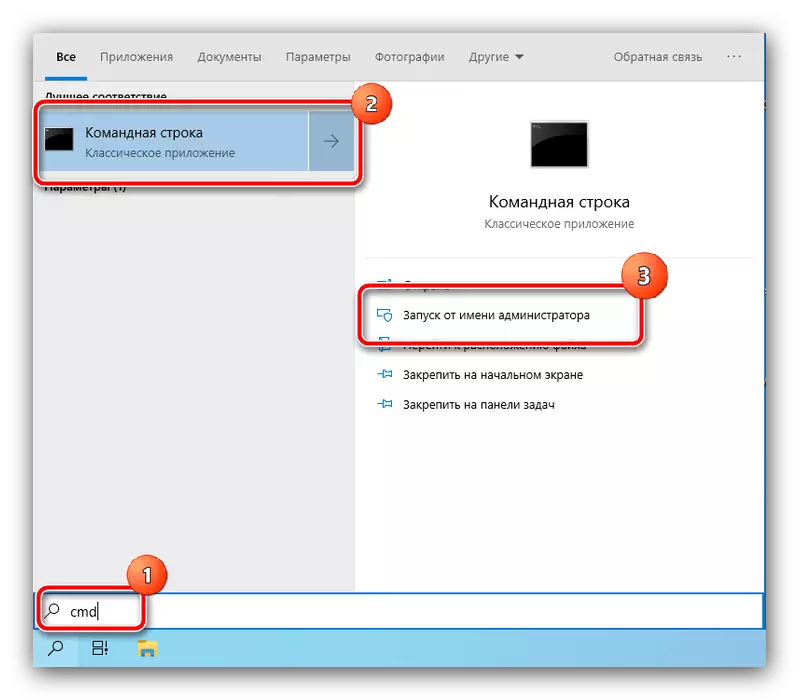
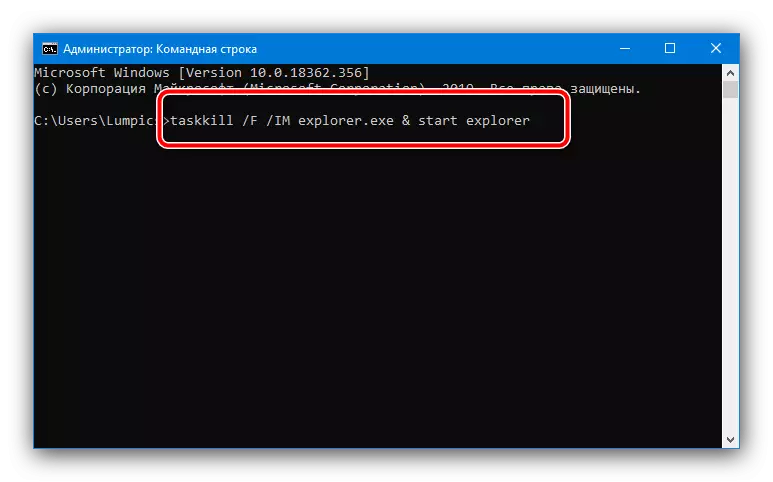
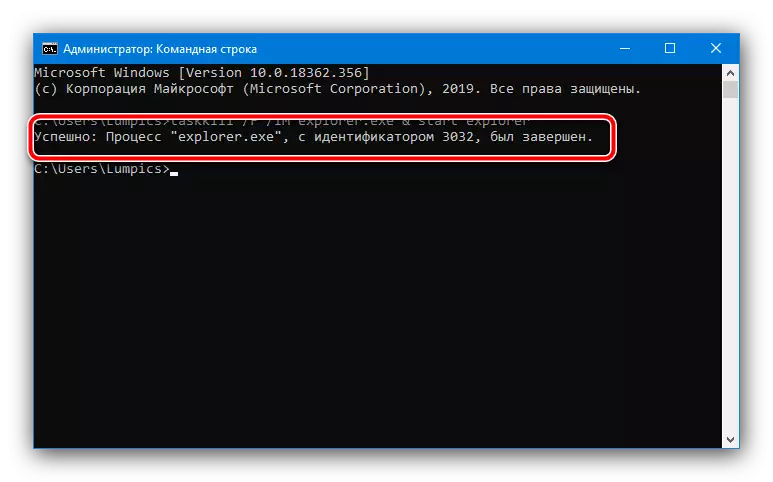
જો વર્ણવેલ પદ્ધતિએ મદદ કરી નથી, તો નીચેનાનો ઉપયોગ કરો.
પદ્ધતિ 2: ડ્રેગિંગ ફંક્શનનું સ્કેલ બદલવું
કેટલીકવાર ડ્રગ સેટિંગ્સ નિષ્ફળતાઓને કારણે વર્ણવેલ સમસ્યા થાય છે, ખાસ કરીને, પકડ સ્કેલ: સિસ્ટમ માને છે કે ખૂબ જ નાનો વિસ્તાર કબજે કરવામાં આવે છે, અને કાર્ય કામ કરતું નથી. કારણને ચકાસવા માટે, તમારે આ પરિમાણોને તપાસવું જોઈએ.
- વિન્ડોઝ તમને સિસ્ટમ રજિસ્ટ્રી સાથે મેનીપ્યુલેશન્સ દ્વારા આવશ્યક ઑપરેશન કરવા દે છે, તેથી તમારે એડિટરને સ્નેપ કરવા માટે લાવવાની જરૂર પડશે. અમે "રન" નો ઉપયોગ કરીએ છીએ: વિન + આર સંયોજનને ક્લિક કરો, પછી regedit ક્વેરી દાખલ કરો અને ઠીક ક્લિક કરો.
- રજિસ્ટ્રી એડિટર ખોલ્યા પછી, આગલી રીત પર જાઓ:
Hkey_current_user \ નિયંત્રણ પેનલ \ ડેસ્કટોપ
- પરિમાણો વિસ્તારમાં, ડ્રેગઈટ અને ડ્રેગવિડ્થ શોધો. સ્કેલ બદલવા માટે, તે દરેક સમાન મૂલ્યમાં ઇન્સ્ટોલ કરીને, પ્રારંભ કરવા માટે સંપાદિત કરવું જરૂરી રહેશે - 10. પસંદ કરેલ પેરામીટર પર બે વાર ક્લિક કરો, પછી ઇચ્છિત નંબર દાખલ કરો, પછી બીજા રેકોર્ડ માટે ઑપરેશનને પુનરાવર્તિત કરો.
- કમ્પ્યુટરને ફરીથી પ્રારંભ કરો અને તપાસો કે ડ્રેગિંગ ફંક્શન કાર્ય કરે છે કે નહીં. જો હજી પણ કોઈ સમસ્યા હોય, તો 1-3 પગલાંઓનું પુનરાવર્તન કરો, પરંતુ આ વખતે પછીના ભાગમાં નંબર 15 સેટ કરો અને તે વધવાનું ચાલુ રાખશે જો તે હકારાત્મક પરિણામ તરફ દોરી જાય નહીં.
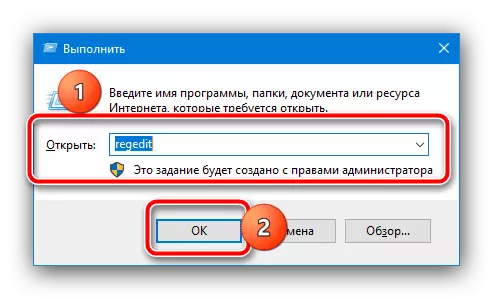
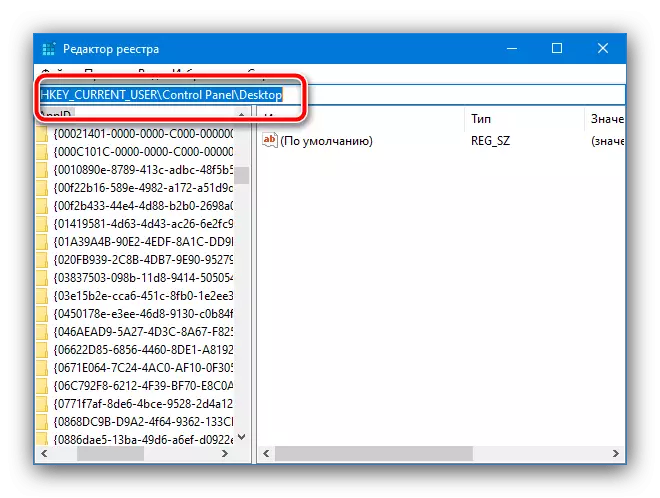
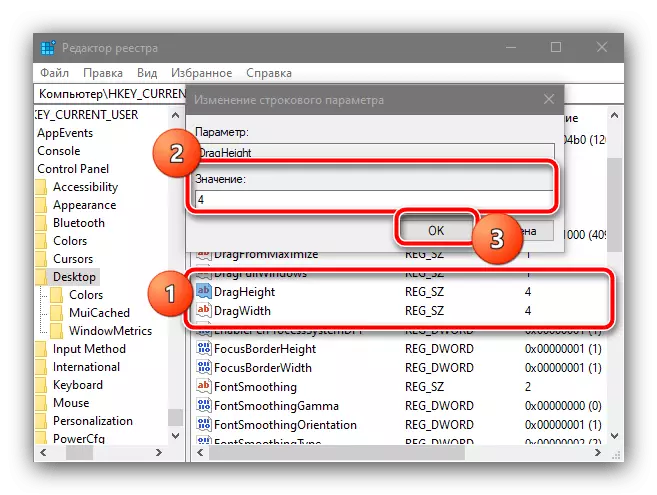
પદ્ધતિ 3: એકાઉન્ટ નિયંત્રણ અક્ષમ કરો
કેટલાક કિસ્સાઓમાં, એકાઉન્ટ કંટ્રોલ સિસ્ટમ (યુએસી) ના દોષને લીધે પ્રશ્નમાં દોષ આવે છે: તે સુરક્ષા ધમકી ફાઇલને ખેંચવાના પ્રયાસની ગણતરી કરવા માટે કેટલાક કારણોસર કરી શકે છે. ડાયગ્નોસ્ટિક હેતુઓમાં, તમે આ સંરક્ષણને અક્ષમ કરવાનો પ્રયાસ કરી શકો છો - સંબંધિત માર્ગદર્શિકાઓ અમારી વેબસાઇટ પર પહેલેથી જ છે, અમે તેમને વાપરવા માટે સલાહ આપીએ છીએ.
વધુ વાંચો: વિન્ડોઝ 7 / વિન્ડોઝ 10 માં યુએસીને કેવી રીતે અક્ષમ કરવું
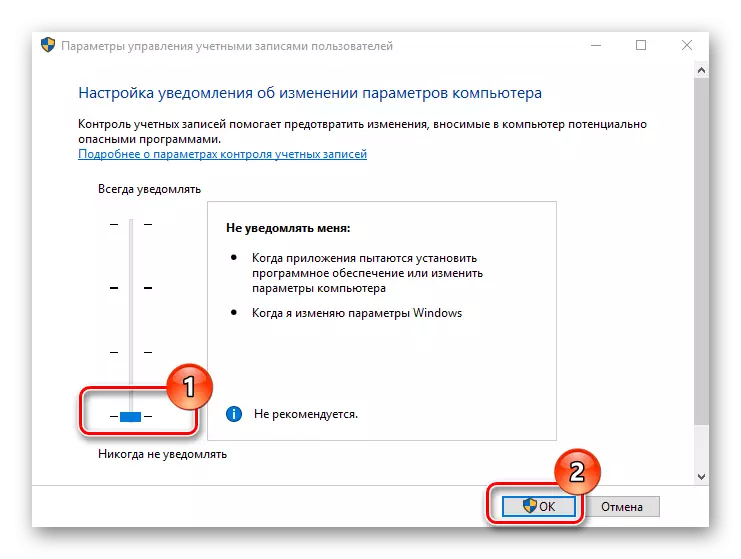
પદ્ધતિ 4: અવરોધિત પ્રોગ્રામને અક્ષમ કરો
સમસ્યાનો છેલ્લો સ્રોત તૃતીય-પક્ષ સૉફ્ટવેર છે, જે કેટલાક નમૂનાઓ ખેંચવાની શક્યતાને અવરોધિત કરવા સક્ષમ છે.
- સૌ પ્રથમ, જો ભૂલ ખરેખર તૃતીય-પક્ષ કાર્યક્રમોથી થાય છે કે નહીં તે શોધો. આ કરવા માટે, સિસ્ટમને "સલામત મોડ" પર અનુવાદિત કરો. આ કરો અને ખેંચો અને છોડોના કાર્યને તપાસો - જો તે સામાન્ય રીતે કાર્ય કરે છે, તો પછીના પગલા પર જાઓ, જો નહીં - પગલું 3.
વધુ વાંચો:
વિન્ડોઝ 7 / વિન્ડોઝ 10 માં "સેફ મોડ" પર કેવી રીતે જવું
વિન્ડોઝ 7 / વિન્ડોઝ 10 માં "સિક્યોર મોડ" કેવી રીતે બહાર નીકળવું
- જ્યારે તે સ્પષ્ટ થાય છે કે સમસ્યા ખરેખર તૃતીય-પક્ષ સૉફ્ટવેરથી થાય છે, સૌ પ્રથમ ઓએસ લોડ કર્યા પછી, પૃષ્ઠભૂમિમાં કામ કરવાનું તપાસો: સિસ્ટમ ત્રણ ખોલો અને ત્યાં હાજર પ્રોગ્રામ્સની કાળજીપૂર્વક તપાસ કરો. તેમને એક પછી એકને આવરી લેવાનું શરૂ કરો, જે સૌથી વધુ શંકાસ્પદ પ્રકારનાં સ્વચાલિત લેઆઉટ સ્વીચો, મેક્રોઝ અથવા ઑટોમેશન ટૂલ્સથી શરૂ કરીને, દરેક સમાપ્તિ પછી ખેંચવાની કામગીરીને તપાસવાનું ભૂલશો નહીં.
- જો તમે નિર્ણાયક (ઉદાહરણ તરીકે, વિડિઓ કાર્ડ કંટ્રોલ પેનલ અથવા રીઅલટેક એચડી કંટ્રોલર) સિવાય બધી પૃષ્ઠભૂમિ એપ્લિકેશનો બંધ કરી દીધી છે, પરંતુ ફાઇલ ખેંચીને હજી પણ કામ કરતું નથી, તે શક્ય છે કે કારણ એ વાયરલ ચેપ છે. વધુ વિગતવાર માટે નીચેની સૂચનાઓનો ઉપયોગ કરો અને જો આ શોધી કાઢવામાં આવશે તો ધમકીને દૂર કરો.
વધુ વાંચો: કમ્પ્યુટર વાયરસ લડાઈ


પદ્ધતિ 5: સમારકામ અથવા માઉસ રિપ્લેસમેન્ટ
છેવટે, મેનીપ્યુલેટરની હાર્ડવેર સમસ્યાઓ દ્વારા સમસ્યા થઈ શકે છે, ઉદાહરણ તરીકે, ડાબે બટનમાં માઇક્રોકન્ટ્રોલર ખોટી રીતે કામ કરતું નથી, કારણ કે તેના ક્લેમ્પને ઓળખવામાં આવતું નથી, અને તે વિના ડ્રેગિંગ કરતું નથી. આને ઘરે ચોક્કસપણે નિદાન કરવા માટે મુશ્કેલ છે, તેથી ઉપકરણને વર્કશોપ (જો સમારકામ યોગ્ય હોય તો) પર લઈ જાઓ અથવા તેને બદલો.
